Иногда у пользователей OZON появляется потребность совершить выход из профиля в интернет-магазине на компьютере или на телефоне. Сделать это просто, если знать, как выйти из приложения Озон или из учетной записи на официальном сайте сервиса.
Инструкция по выходу из Озон
Выйти из личного кабинета на ПК или на смартфоне достаточно просто с помощью инструкций ниже.
На официальном сайте
Чтобы выйти из кабинета, необходимо:
- Зайти в магазин, кликнуть по кнопке с изображением человека и своим именем.
- Выбрать из выпадающего списка «Выход».
Страница будет обновлена и появится предложение выполнить авторизацию в сервисе.
Существует и другой способ выйти из профиля:
- Открыть сайт, нажать на кнопку с изображением человека и своим именем, кликнуть на «Личный кабинет».
- В колонке слева найти «Безопасность» и перейти в этот раздел.
- Прокрутить страницу вниз и выбрать «Выйти из аккаунта» или «На всех устройствах».
Процедура будет завершена. Здесь же можно удалить свою страницу, если есть такая необходимость.
В мобильном приложении
Чтобы выйти из аккаунта Озон на телефоне с ОС Андроид, необходимо:
- Открыть приложение, нажать «Мой OZON».
- Перейти в раздел «Аккаунт и безопасность».
- Указать, какой выход требуется: на этом или на всех устройствах.
- Подтвердить действие.
Таким же образом можно выйти из приложения Озон на Айфоне.
Как выйти из приложения Озон, чтобы переключиться с одного аккаунта на другой? Можно ли навсегда удалить профиль и какие условия необходимо соблюсти? Обо всем этом – в обзоре.
Выход из аккаунта на сайте
Как выйти из личного кабинета из Озона, если возникла такая необходимость? Например, вы заходили на сайт на чужом компьютере. Или пользуетесь одним устройством с родственниками, у которых есть свои аккаунты.
Помните, выходя из личного кабинета вы лишаетесь возможности оформлять заказы и отслеживать их. Чтобы получить доступ к истории покупок и сделать новый заказ, необходимо повторно авторизоваться.
Итак, попробуем выйти из учетной записи Озон:
- Найдите на верхней панели иконку со своим именем;
- Наведите курсор – появится выпадающее меню;
- Кликните по значку «Выход»;
- Подтвердите действие, повторно кликнув «Выйти».
Если вдруг передумаете – просто жмите «Остаться».
Выйти из аккаунта Озон на сайте можно за пару секунд. Насколько сложно вернуться? Никаких проблем не предвидится, достаточно просто:
- Ввести привязанный номер телефона;
- Дождаться входящего СМС-сообщения или пуш-уведомления с кодом подтверждения;
- Вписать код в открывшееся поле.
Вот и все, можете снова пользоваться личным кабинетом. Это простой способ сменить аккаунт в Озоне, можно переключаться с одной учетной записи на другую.
Важно: не рекомендуем использовать более двух разных аккаунтов на одном устройстве. Это может привести к возникновению неприятных технических трудностей со входом в профиль.
Есть альтернативный вариант выхода из аккаунта Озон с сайта:
- Наведите курсор на свое имя на верхней панели;
- Кликните по вкладке «Личный кабинет»;
- Найдите на панели слева кнопку «Изменить профиль» (она находится под вашим аватаром);
- В разделе «Учетные данные» найдите кнопку «Изменить ID».
Теперь находим блок «Управление аккаунтом» и жмем на кнопку «Выйти из аккаунта. Подтверждаем действие.
Здесь же вы увидите опцию выхода на всех устройствах. Это актуально, если вы не помните, где и когда авторизовались в личном кабинете. Также опция пригодится, если вы потеряли телефон (или он был украден), если больше не имеете доступа к компьютеру.
В мобильном приложении
Как выйти из аккаунта Озон в приложении на мобильном устройстве? Не сложнее, чем через официальный сайт:
- Откройте программу;
- Найдите снизу справа иконку профиля;
- Пролистайте открывшееся меню до раздела «Приложение»;
- Откройте вкладку «Аккаунт и безопасность»;
- Нажмите на значок «Выйти на этом устройстве».
Мы рассказали, как выйти из аккаунта Озон на телефоне. Помните, когда вы сворачиваете или закрываете приложение, вы не выходите из учетной записи.
Здесь же вы увидите кнопку «Выход на всех устройствах». Она пригодится, если нужно разлогиниться сразу на нескольких компьютерах/телефонах. Позже вы сможете без проблем авторизоваться повторно.
Удаление учетной записи
Если по каким-то причинам вы больше не хотите пользоваться маркетплейсом, можно полностью удалить личный кабинет на Озоне. Опция доступна в мобильном приложении и на официальном сайте.
Важная информация! Удаление профиля влечет за собой удаление:
- Всей личной информации;
- Истории заказов и «Избранного»;
- Денег и баллов на персональном счету.
Давайте попробуем выйти из мобильного приложения Озон на Айфоне/Андроиде и деактивировать ученую запись.
- Нажмите на иконку профиля снизу справа;
- Перейдите к разделу «Аккаунт и безопасность»;
- Найдите опцию «Удалить аккаунт».
Нажмите и обязательно подтвердите желание деактивировать профиль.
Получилось выйти из аккаунта Ozon в приложении и удалить его? Теперь сделаем тоже самое, но на сайте маркетплейса:
- Наверху есть иконка с вашем именем – наведите курсор, появится дополнительное меню;
- Заходите в «Личный кабинет» и ищите слева, под аватаром, кнопку «Изменить профиль»;
- В правой части экрана (в блоке «Учетные данные») жмите на значок «Изменить ID».
Вы увидите уже знакомое меню «Управление аккаунтом», где есть кнопка «Удалить». После нажатия нужно будет подтвердить действие. Хорошо подумайте, действительно ли хотите избавиться от профиля?
Обратите внимание! Вы не сможете удалить личный кабинет, если у вас остались незавершенные заказы. Сначала получите все товары, только потом можно приступать к деактивации.
Как восстановить аккаунт Озон после удаления? К сожалению, такой возможности не будет. Вы можете зарегистрировать новый профиль на тот же номер мобильного, но все личные данные/история/баллы и деньги восстановлению не подлежат.
Как восстановить доступ?
Выше мы говорили о том, как выйти из профиля Озон в приложении на телефоне (или через сайт). Что делать, если вы разлогинились, но не можете повторно авторизоваться в системе?
Как проходит процесс авторизации?
- Откройте сайт или мобильное приложение;
- Впишите номер телефона и нажмите «Получить код»;
- На ваш смартфон придет СМС или пуш (если у вас установлено мобильное приложение);
- Введите код и авторизуйтесь.
Если вы успели выйти из приложения Озон на телефоне и по каким-то причинам не имеете доступа к привязанному номеру:
- Нажмите на кнопку «Войти по почте»;
- Ждите входящего письма на привязанный электронный адрес;
- Вводите код в открывшееся поле.
Проще всего получать коды подтверждения через пуш – для этого нужно установить приложение на смартфон. Если вы пользуетесь маркетплейсом только через сайт, придется ждать СМС.
Что нужно знать?
- Иногда сообщения задерживаются – просто подождите. Срок ожидания может затягиваться до 20 минут;
- Проверьте стабильность интернет-подключения и наличие сигнала сети.
Еще немного о том, как сменить пользователя в приложении Озон. Чтобы ускорить процесс выхода-входа, подключите авторизацию по Face ID или отпечатку пальца.
- Откройте приложение, нажмите на иконку профиля;
- Найдите вкладку «Аккаунт и безопасность»;
- Активируйте опцию «Вход по Face ID/Touch ID», включив тумблер.
Функция доступна только в мобильном приложении. Ваш телефон должен поддерживать возможность сканирования пальца/лица.
Содержание
Если вы заходили на свою страницу в интернет-магазине с чужого компьютера или просто беспокоитесь о том, что кто-то сможет просмотреть историю ваших приобретений, вам стоит знать, как выйти из аккаунта Озон после того, как закончите покупки. О том, как это сделать в телефоне и на ПК, рассказываем в статье.
Как выйти из аккаунта Ozon в мобильном приложении
Чтобы выйти из приложения Озон на телефоне, следуйте пошаговой инструкции:
- Нажмите на кнопку «Мой Ozon».
- Пролистайте страницу вниз и в разделе «Приложение» нажмите «Аккаунт и безопасность».
- Чтобы закрыть учетную запись только на этом смартфоне, выберите «Выйти на этом устройстве».
- Если вы желаете совершить выход из своего профиля на всех ноутбуках, ПК и мобильной технике, где заходили в него, кликните «На всех устройствах».
Мнение эксперта Евгения Специалист по работе с маркетплейсами. Произойдет переход на главную страницу приложения. Теперь, чтобы вернуться к покупкам, потребуется снова зайти в свой личный кабинет.
Как выйти из аккаунта Ozon на компьютере
Чтобы выйти из кабинета Озон на ноутбуке или ПК, выполните следующие действия:
- Если вам нужно выйти из профиля Озон только на этом ноутбуке или ПК, наведите курсор на кнопку со своим именем и в выпадающем меню нажмите на кнопку «Выход».
- Если же вам необходимо закрыть учетную запись на всей технике, где когда-либо осуществлялся вход, в выпадающем меню кликните «Личный кабинет».
- В меню слева найдите раздел «Настройки аккаунта» и выберите «Безопасность».
- Нажмите «Выйти на всех устройствах». Здесь же можно выполнить выход из профиля только на этом ПК.
Произойдет перенаправление на главную страницу сайта, а учетная запись будет закрыта на этом ПК или на всей технике в зависимости от того, что было выбрано.
Сохранятся ли ваши данные после выхода
После завершения работы с интернет-магазином и закрытия профиля вся персональная информация никуда не удалится. Она будет сохранена, и вы в любой момент сможете посмотреть ее после того, как снова выполните вход в интернет-магазин на любом из гаджетов.
Зачем выходить из аккаунта
Закрыть учетную запись может потребоваться по разным причинам. Так, например, вы могли совершать покупки на чужом ПК в гостях или в общественном месте и беспокоитесь о том, что кто-то может получить доступ к этой информации. Второй возможный вариант – вы просто не желаете, чтобы приобретенные вами товары мог просмотреть другой человек, даже близкий. В этом случае закрытый профиль гарантирует, что эти сведения останутся недоступными для других людей. Выход на всех устройствах выполняется только в тех случаях, когда ваш смартфон украден или вы заходили в свой личный кабинет на чужом ПК, но теперь не имеете к нему доступа. В таком случае нажатие на нее гарантирует, что страница будет закрыта на всех гаджетах, где она когда-либо была ранее открыта.
Выход из Ozon необходим для тех случаев, когда вы беспокоитесь, что доступ к информации о покупках или истории просмотра товаров может получить другой человек. Выполнить его можно как на телефоне, так и на компьютере, причем как на одном устройстве, которым вы пользуетесь в данный момент, так и на всех, где когда-либо был осуществлен вход. При этом все данные в кабинете сохранятся, и вы сможете вернуться к ним впоследствии.
Ozon — это популярный маркетплейс, в котором каждый день делают покупки тысячи людей. Каждый заказ оперативно обрабатывается и доставляется клиенту вовремя. Кроме того, магазин нередко проводит скидки, акции и работает с программой лояльности. А также Озон — это ещё и площадка для бизнеса. Можно зарегистрироваться в качестве продавца и торговать своим товаром, пользуясь инфраструктурой развитого интернет-магазина. Покупки, отслеживание заказа, продажи, отслеживание торговли, анализ бизнеса и многое другое происходит через личный кабинет Озон, который есть у каждого участника этой системы. В этой статье рассмотрим, как выходить из личного кабинета Озон.
Содержание
Как выйти из аккаунта Озон на смартфоне?
Маркетплейс Озон, как и все современные сервисы, является кроссплатформенным. И он работает как на компьютере, так и на всех мобильных устройствах. И продавцы, и покупатели часто пользуются магазином через мобильное приложение. Если появилась необходимость выйти из профиля Озон в мобильном приложении, то сделайте следующие шаги:
- Откройте приложение Озон. Вы окажетесь на главном экране. Здесь внизу справа тапните на кнопку «Мой Озон».
- Вы окажетесь на странице своего профиля. Чтобы выйти из него, тапните на своё имя в верхней части экрана.
- Затем в нижней части экрана вы увидите надпись красными буквами — «Выйти на этом устройстве». Если тапнуть на неё, то произойдёт выход из аккаунта Озон только на этом мобильном устройстве. Если вы хотите выйти сразу на всех устройствах, где ранее делали авторизацию в этом аккаунте, но при этом остаться авторизованным на текущем устройстве, то тапните на «Выйти на всех устройствах». Также при необходимости тут имеется возможность удалить свой аккаунт, если он вам не нужен.
- Если выходите на всех устройствах, то авторизация на других девайсах (в браузере на компьютере или на других мобильных), будет прекращена.
Вам может быть это интересно: Как купить на Озоне с максимальной скидкой?
Выход из профиля Озон на компьютере
На компьютере Озон доступен через официальный сайт, и пользоваться магазином можно через обычный браузер. На компьютере доступны все те же функции, что и на мобильном, и покупатели, и продавцы могут авторизоваться в своём аккаунте и выходить из него.
Для того чтобы выйти из своего аккаунт Озон на компьютере, сделайте такие шаги:
- Через браузер зайдите на сайт Озон и кликните вверху справа на кнопку «Кабинет».
- Вы окажетесь на странице вашего личного кабинета. Чтобы выйти из него, прокрутите страницу ниже, и в левом столбце кликните на ссылку «Моя учётная запись».
- Вы окажетесь на странице вашего аккаунта. Прокрутите её вниз и здесь вы увидите ссылку «Выйти из аккаунта». Кликните на неё, чтобы выйти в текущем браузере из своего профиля Озон. Если вы хотите остаться в текущем браузере авторизованным, но выйти на других устройствах, то кликните на «Выйти на всех устройствах». Также тут есть возможность удалить свой аккаунт.
- Если вы выходите из текущей сессии в браузере, в котором сейчас находитесь, то после этого вы окажетесь снова на главной странице магазина Озон, и не будете авторизованы в своём профиле. Вы сможете снова зайти в свой профиль, если это потребуется, либо посетить другой аккаунт. Если вы выходите на других устройствах, то вы останетесь авторизованным в текущем браузере, но будете разлогинены на всех остальных устройствах, например, в других браузерах этого же компьютера, на другом компьютере и на мобильном.
Что делать, если не удаётся выйти из личного кабинета Озон?
В большинстве случаев описанные инструкции помогут выйти из своего аккаунта в Озон. Но если, всё-таки, вам это не удаётся, то вот каким рекомендациям можно последовать, если речь идёт о мобильном приложении:
- Для начала убедитесь в том, что вы действительно вошли. Возможно, если вы не можете выйти, то вы на самом деле не авторизованы в своём профиле.
- Если вы всё-таки авторизованы, и всё равно не получается выйти, то попробуйте очистить кеш приложения. Это делается в списке всех установленных приложений смартфона.
- Попробуйте перезагрузить мобильное устройство.
- Проверьте, обновлено ли приложение до последней версии. Если есть актуальные обновления, то выполните их.
- Попробуйте переустановить приложение — удалить и установить заново. После повторной установки вы не будете авторизованы в своём профиле.
- Проверьте есть ли у смартфона нормальный доступ к интернету. Если интернета нет совсем, то не получится даже сделать первый шаг из инструкции по выходу. Но если интернет есть с перебоями, то возможно, удастся дойти до страницы выхода, а выйти не получится. Попробуйте переключиться между интернетом по Wi-fi и мобильной передачей данных.
Если не удаётся выйти на компьютере, то сделайте такие шаги:
- Проверьте, действительно ли вы авторизованы в текущем браузере в Озон.
- Перезагрузите компьютер. Возможно произошёл сбой в системе и из-за него выйти не получается.
- Попробуйте отключить все расширения в браузере, а потом выйти. Возможно, что какое-то расширение не позволяет нормально работать странице интернет-магазина.
- Попробуйте очистит куки-файлы браузера. Куки-файлы хранят настройки всех страниц, которые вы посещали через текущий браузер. В том числе они хранят данные об авторизациях. В зависимости от браузера, можно удалить куки-файлы только одного сайта, в данном случае Озона. Если это невозможно, то придётся удалить куки всех сайтов, но тогда вы выйдите из своих профилей на всех сайтах.
Независимо от того, на каком устройстве вам не удаётся выйти из профиля Озон, вы всегда можете взять любое другое устройство. Далее войти на нём в свой аккаунт Озон и с его помощью выйти на всех остальных устройствах. Эта возможность была показана в инструкциях этой статьи. А уже потом можно выйти и на том устройстве, на котором вам пришлось войти.
Если вам понадобилось сменить аккаунт OZON, на компьютере для этого необходимо расположить курсор мыши на имени и в списке нажать на строку Выход.
Как выйти из аккаунта в приложении OZON
Для выхода из профиля на телефоне выберите кнопку Мой Озон в меню.
На экране найдите раздел Аккаунт и Безопасность.
Появится возможность выйти только на этом устройстве, сразу из всех устройств, а также удалить аккаунт OZON.
Если выбрать выход со всех устройств, пользователь разлогинится не только на этом телефоне, но и на компьютере, планшете и других устройствах, на которых он когда-либо авторизовался в Озон.
Вход на Озон по почте
Для повторного посещения аккаунта маркетплейса по умолчанию предлагается вход с помощью номера мобильного телефона. Но СМС иногда не приходят от Озон. Используйте дополнительный способ входа при помощи E-mail.
В форме авторизации нажмите на вариант Войти по почте. Запишите адрес электронного ящика и на него будет отправлен проверочный код безопасности. Напечатайте его в строке для проверки в Озон.
При некоторых обстоятельствах приложение либо сайт игнорируют попытку войти с помощью E-mail. Вместо почты форма входа снова запросит код из СМС. Попробуйте в таком случае выйти со всех устройств и войти через почту. Если возникли проблемы со входом, узнайте способы их решения в техподдержке.
Как включить полную версию сайта Озон
Если вы вошли на страницу магазина через браузер на телефоне, будет использована мобильная версия. Чтобы открыть сайт с внешним видом как на ПК:
Нажмите на кнопку меню браузера. К примеру, в мобильном Google Chrome она расположена возле адресной строки справа в виде вертикального троеточия.
Поставьте галочку на чек-боксе Версия для ПК.
Как изменить пароль Озон Счёт
Покупатели могут завести Озон Счёт в своём аккаунте и участвовать в бонусной программе. Подробнее об этом читайте в статье. Если появилась необходимость сменить кодовое слово или пароль Счёта, вы можете его изменить только после входа.
Перейдите в настройки аккаунта.
Выберите пункт Вход и авторизация.
Нажмите на кнопку Изменить кодовое слово или пароль.
Кодовое слово в Озон Счёт необходимо для подтверждения личности при обращении в службу техподдержки маркетплейса. Выход из «учётки» Счёта выполняется также через настройки профиля.
Сохранить у себя в

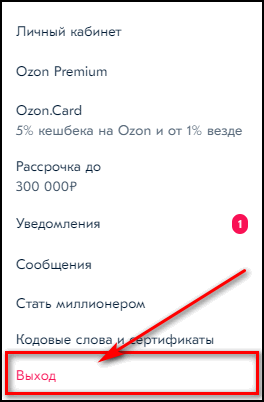
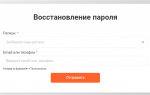











ли со статьей или есть что добавить?